หากคุณกำลังใช้ Windows กระบวนการของระบบต่างๆนับร้อยกำลังทำงานอยู่เบื้องหลังทำให้คุณสามารถอ่านบทความนี้ได้ เบราว์เซอร์อย่าง Chrome (chrome.exe) จะแสดงเพจให้คุณในขณะที่กระบวนการต่างๆเช่น ntoskrnl.exe และ conhost.exe จะมอบอินเทอร์เฟซผู้ใช้การเข้าถึงอินเทอร์เน็ตและส่วนประกอบอื่น ๆ ให้กับคุณ
หนึ่งในกระบวนการที่เข้าใจน้อยที่สุดคือ agent.exeด้วยชื่อสามัญกระบวนการนี้จะปรากฏในซอฟต์แวร์หลายร้อยรายการทำให้ยากต่อการระบุและแก้ไขปัญหา หากคุณกำลังถามตัวเองว่า“ agent.exe คืออะไร” และคุณไม่ทราบคำตอบคู่มือการแก้ปัญหานี้น่าจะช่วยได้
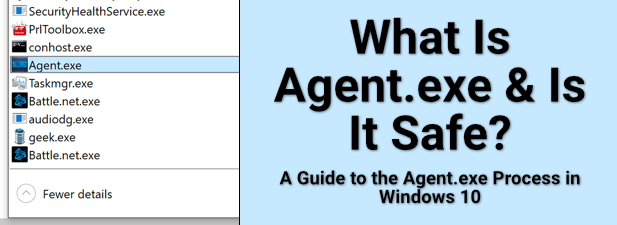
Agent.exe คืออะไรและปลอดภัยหรือไม่
เมื่อเราพูดถึง ไฟล์ปฏิบัติการ โดยเฉพาะไฟล์กระบวนการระบบมักจะอธิบายได้ง่ายว่ากระบวนการคืออะไรและทำอะไร ไฟล์ EXE แต่ละไฟล์มีจุดประสงค์
น่าเสียดายที่ไฟล์ agent.exe มีความชัดเจนน้อยกว่า ชื่อไฟล์นี้ใช้โดยซอฟต์แวร์และบริการจำนวนมากตั้งแต่ไคลเอนต์เกมไปจนถึงเครื่องถ่ายเอกสารฮาร์ดดิสก์ใช้ไฟล์นี้สำหรับบริการอัปเดตเบื้องหลัง
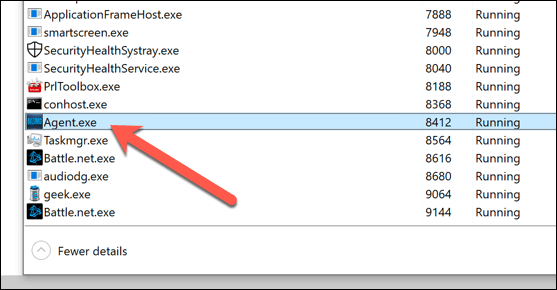
เมื่อคุณอัปเดตซอฟต์แวร์ agent.exe อาจเป็น กระบวนการที่รับผิดชอบในการอัปเดตตรวจสอบว่าคุณใช้งานซอฟต์แวร์ที่ถูกต้องและติดตั้งโดยอัตโนมัติ กล่าวโดยย่อคือเมื่อทำงานจะเชื่อมต่อกับเซิร์ฟเวอร์ภายนอกและตรวจสอบการอัปเดตซอฟต์แวร์ล่าสุด
ทำให้ยากที่จะบอกว่ากระบวนการ agent.exe ที่ทำงานบนพีซีของคุณปลอดภัยหรือไม่ วิธีเดียวที่จะตรวจสอบอีกครั้งคือการติดตามตำแหน่งไฟล์และจากนั้นให้พิจารณาว่าซอฟต์แวร์ที่ตรงกันนั้นน่าสงสัยหรือไม่
In_content_1 all: [300x250] / dfp: [ 640x360]->การระบุกระบวนการ Agent.exe ในตัวจัดการงาน
ในขณะที่เราสามารถแสดงตัวอย่างที่เป็นไปได้จำนวนเท่าใดก็ได้เรามาเลือกตัวอย่างกระบวนการ agent.exe หนึ่งตัวอย่างและดูว่ามันทำอะไร หากกระบวนการกำลังทำงานอยู่คุณสามารถติดตามตำแหน่งใน Windows Task Manager ได้
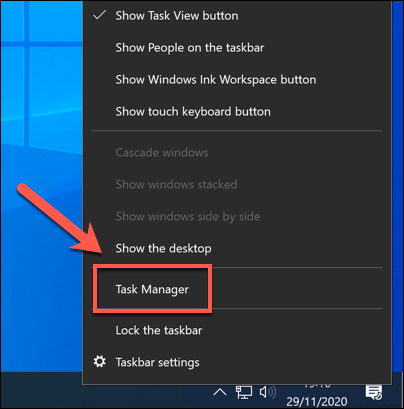
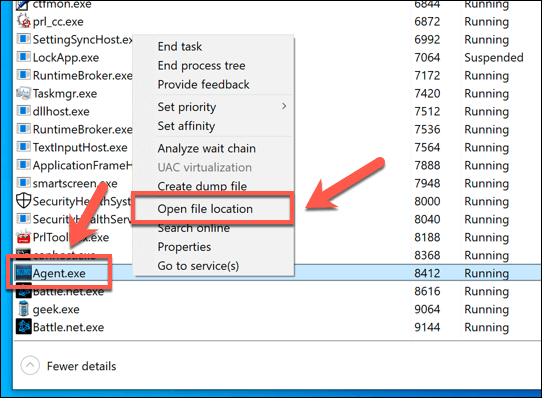
ตัวจัดการงานจะเปิดตำแหน่งของกระบวนการ agent.exe ที่กำลังทำงานอยู่ใน Windows File Explorer แอปส่วนใหญ่ที่ติดตั้งบนพีซีของคุณจะถูกติดตั้งในโฟลเดอร์ C: \ Program Filesหรือ C: \ Program Files (x86)แต่ไม่จำเป็นต้องเป็นเช่นนั้นสำหรับ แอปทั้งหมด (โดยเฉพาะแอป UWP เช่น yourphone.exe )
ตำแหน่งจะช่วยให้คุณทราบว่ากระบวนการ agent.exe ใช้สำหรับอะไร ตัวอย่างเช่น C: \ ProgramData \ Battle.net \ Agent \ Agent.xxxx \ agent.exeเป็นกระบวนการอัปเดตสำหรับไคลเอนต์เกม Battle.net ซึ่งใช้สำหรับเกม Blizzard Entertainment เช่น World of Warcraft
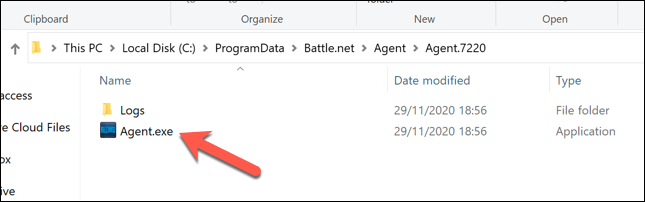
หากคุณรู้จักและเชื่อถือซอฟต์แวร์คุณสามารถพักผ่อนได้อย่างง่ายดาย - แอป (อาจ) ปลอดภัยในการทำงาน หากไม่เป็นเช่นนั้นคุณควร กำหนดการสแกน Windows Defender และ ใช้ซอฟต์แวร์ป้องกันมัลแวร์ ทันทีเพื่อตรวจหาการติดไวรัส
Agent.exe สามารถทำให้ CPU, RAM สูงหรือ การใช้ทรัพยากรระบบสูงอื่น ๆ หรือไม่
น่าเสียดายที่ไม่มีคำตอบสำหรับการพิจารณาว่า agent.exe อาจทำให้เกิดการใช้ทรัพยากรระบบสูงเช่นการใช้ CPU หรือ RAM สูง ในขณะที่ซอฟต์แวร์บางตัวต้องการทรัพยากรระบบจำนวนมากเพื่อให้ทำงานได้อย่างถูกต้อง แต่ซอฟต์แวร์อื่น ๆ จะไม่ทำ
วิธีเดียวที่จะทราบได้อย่างแน่นอนคือการตรวจสอบกระบวนการในตัวจัดการงาน หากคุณได้ติดตามกระบวนการกับซอฟต์แวร์ที่คุณรู้ว่าสามารถใช้ทรัพยากรได้หมด (เช่นเกมหรือเว็บเบราว์เซอร์) agent.exe ก็สามารถมีส่วนร่วมได้
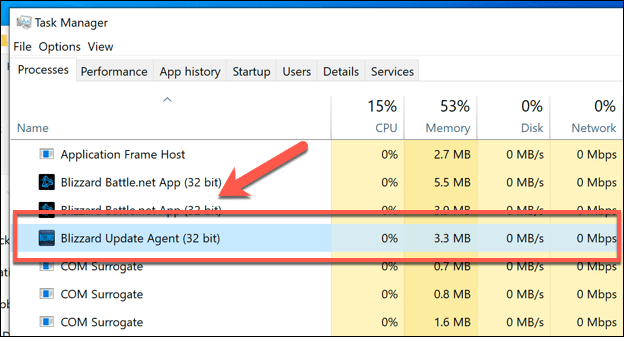
ใน ในกรณีส่วนใหญ่แอปพื้นหลังเช่น agent.exe ไม่ควรส่งผลกระทบต่อพีซีของคุณ (อย่างน้อยก็เห็นได้ชัด) หากเป็นเช่นนั้นอาจชี้ไปที่ฮาร์ดแวร์ที่ล้าสมัยโดยที่ การอัพเกรดพีซีของคุณ กลายเป็นตัวเลือกที่ดีที่สุดในการช่วยแก้ไขความล่าช้าของระบบและปัญหาอื่น ๆ
วิธีหยุดอย่างปลอดภัยหรือลบ Agent.exe ออกจาก Windows 10
หากคุณตรวจสอบตำแหน่งของกระบวนการ agent.exe ที่รันอยู่และคุณยังไม่แน่ใจในต้นกำเนิดของมันอาจทำให้พีซีของคุณตกอยู่ในความเสี่ยง (แม้ว่าในหลาย ๆ กรณีจะเป็นตัวแทน exe เป็นกระบวนการที่ปลอดภัยและถูกต้องทั้งหมดเพื่อให้ทำงานได้)
แน่นอนว่าหากคุณรู้จักซอฟต์แวร์ที่อยู่เบื้องหลัง agent.exe เชื่อว่าปลอดภัย แต่ยังคงต้องการลบออกคุณสามารถ ถอนการติดตั้งโดยใช้ Windows System Settings หรือเครื่องมือลบซอฟต์แวร์ของ บริษัท อื่นแทน
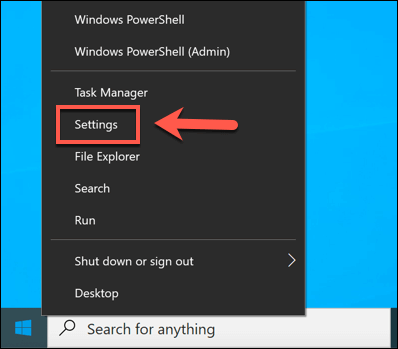
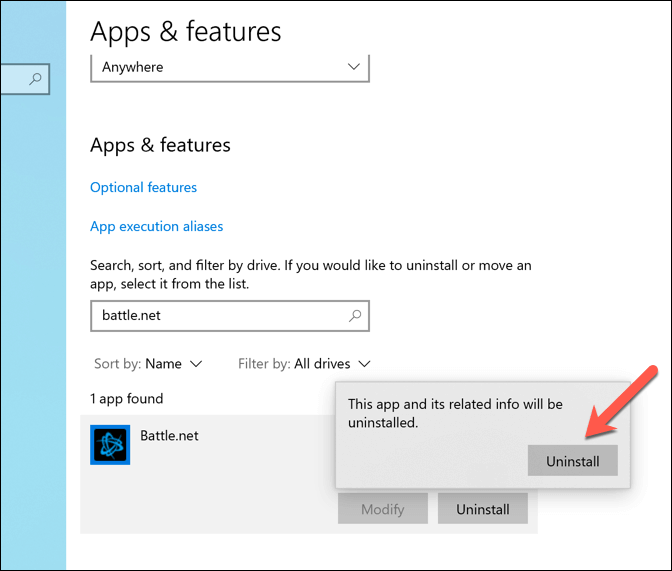
โปรแกรมถอนการติดตั้ง Windows ควรลบซอฟต์แวร์ที่ถูกต้องตามกฎหมายที่คุณพบ หากไม่เป็นเช่นนั้นเครื่องมือของบุคคลที่สามเช่น Geek Uninstaller จะค้นหาและนำแอปออกแทนได้แม้ว่าจะไม่มีโปรแกรมถอนการติดตั้งก็ตาม
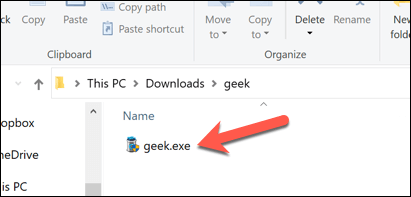
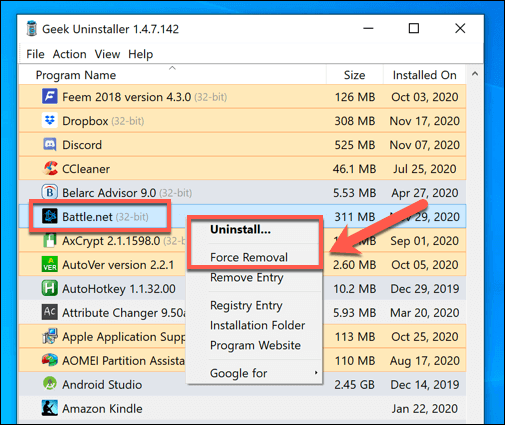
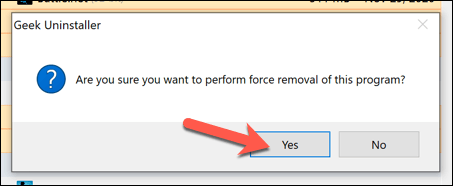
จับตาดูโปรแกรม Rogue Windows
ในกรณีส่วนใหญ่กระบวนการ agent.exe สามารถทำงานได้อย่างปลอดภัยโดยอ้างถึงบริการระบบพื้นหลังที่ใช้สำหรับการอัปเดตโดยลำดับที่สาม - ซอฟต์แวร์สำหรับงานปาร์ตี้เช่นไคลเอนต์เกม Blizzard Battle.net หากคุณมีระบบที่เหมาะสมเช่น โซลูชันป้องกันมัลแวร์ที่ดี คุณควรจัดการกับปัญหาใด ๆ กับกระบวนการ rogue agent.exe ได้
หากคุณยัง มีปัญหาคุณสามารถ เช็ดและติดตั้ง Windows 10 ใหม่ ลบการติดไวรัสได้ตลอดเวลา อย่าลืมสำรองข้อมูลและ กู้คืนไฟล์ที่สำรองไว้ของคุณ เมื่อคุณดำเนินการเสร็จเรียบร้อยแล้ว